Mengatasi Keyboard Laptop Macet (Ada yang Tertekan atau Error)
Keyboard perangkat macet/tidak berfungsi dengan baik akan menjadi hal yang sangat merepotkan dalam mendukung produktivitas kita. Dimanah keyboard menjadi salah satu hardware input-an untuk memberi perintah ke perangkat kita. Sehingga jika bermasalah, kita akan kerepotan bilamana input-an ini hanya bisa dimasukan melalui keyboard, misal mengetik teks.
Permasalahan pada keyboard yang paling sering dialami adalah satu atau beberapa tombol tertekan/terpencet sendiri, namun tidak jarang pula tombol sama sekali tidak bisa ditekan (paling sering pada perangkat mobile seperti laptop). Tombol-tombol dalam keyboard dalam OS Windows umumnya punya kombinasi fungsi shortcut (misal, Ctrl+C/V, Ctrl S, Alt+F4, dll). Nah, hal itulah yang menjadikan masalah semakin buruk apabila kedapatan tombol yang tertekan sendiri merupakan bagian dari kombinasi shortcut key, seperti kasus yang saya temui kemarin.
Solusi terakhir adalah mengganti keyboard dengan hardware baru. Ini dilakukan apabila memang sungguh hardware mengalami kerusakan yang parah, bisa diperbaiki akan tetapi suatu saat akan sering kambuh atau memerlukan biaya besar jika diperbaiki. Namun, Jika masih layak untuk terus digunakan, akan lebih bijak jika cukup diperbaiki saja, tapi iya, tergantung tempat agan, ada tempat service yang bisa menangani dengan biaya manusiawi atau tidak. Jika tidak, mengganti keyboard adalah solusi terbaik.
Sekian tulisan saya mengenai Mengatasi Keyboard Laptop Macet (Ada yang Tertekan atau Error) semoga bermanfaat dan mampu menyelesaikan permasalahan agan, walau hanya untuk sementara hehehe. Karena solusi permanennya tidak ada cara lain selain hardware mode (eksekusi hardware-nya).
Kasus Tombol Keyboard Tidak Berfungsi
Saya mendapatkan keluhan teman mengenai perangkatnya yang tiba-tiba keyboard tidak bisa digunakan untuk meng-input perintah apa pun. Tetapi herannya dia memperagakan menekan 1 tombol huruf dengan sangat lama, tiba-tiba muncul hurufnya. Saat itu juga aku menduga mungkin karet tutsnya perlu diganti, tapi masa iya bisa semuanya kena? Seketika saya menyarankan ke dia untuk ganti keyboard saja. Namun sedikit penasaran, Saya coba kasih input-an melalui keyboard virtual Windows, dan secara mengejutkan tidak ada hasil apa pun, later yang saya pilih tidak muncul di MS Word atau apa pun, saya pun dibuat bingung dan heran. Karena masih penasaran, saya coba masuk ke BIOS dan ternyata tombol arrow/arah berfungsi padahal saat di Windows hampir total semua tombol tidak berfungsi (kecuali Enter). Apa mungkin Windows nya? Kemudian saya coba boot ke flashdisk bootable Windows 10, dan secara ajaib tombol arah juga berfungsi, dan saya menduga Windows-nya. Setelah lama melakukan beberapa kali pengujian, saya mengakhiri dugaan pada kemungkinan ada 1 tombol yang tertekan, karena fungsi beberapa input-an dari touchpad dan mouse juga sedikit terganggu (tidak bisa double tap/klik akan menampilkan jendela propertise). Akhirnya saya mengunduh keyboard test untuk mengetahui tombol mana yang ketekan sendiri, dan sekali lagi saya dibuat bingung dan pusing karena di tool keyboard test tidak menunjukkan adanya keybard yang ketekan, semua berfungsi sangat normal tidak ada yang bermasalah, namun pas digunakan di MS Word tidak berfungsi sama sekali. Oke, dari pada cerita panjang lebar dan agan tambah pusing mengnyimpulkan permasalahan keyboard agan, berikut tahapan diagnosa dan troubleshooting berdasarkan gejala yang ditumbulkan.Troubleshooting Keyboard Bermasalah
Beberapa tips tahapan yang harus dilakukan dalam mendiagnosis permasalahan pada keyboard yang bermasalah.-
Mengumpulkan informasi, maksudnya informasi mengenai gejala dari keyboard agan. Apakah beberapa tombol mati, sebagian kecil/besar mati, atau bahkan seluruh tombol mati. Kenali juga ketika kita menggunakan input-an lain seperti mouse/touchpad, ada gejala yang anehkah yang ditunjukan dari mouse/touchpad terkait fungsi-fungsi dari input-an ini, atau bisa menggunakan keyboard eksternal (bisa juga virtual keyboard), apakah fungsi keyboard eksternal normal ataukah ikut terganggu. Untuk mempermudah memperoleh informasi mengenai hal ini, ujilah menggunakan tool bernama Keyboard Test.
- Jika beberapa fungsi tombol yang mati, besar kemungkinan adalah akibat tuts tombol tersebut yang bermasalah. Bisa karena kotor atau memang perlu dilakukannya penggantian pada karet tuts tombolnya. Jika sebagian kecil tombol mati, besar kemungkinan adalah bermasalah pada jalurnya, bisa jalur pada board key, bisa juga pada kabel dan sambungannya pada motherboard. Biasa terjadi ketika kita sehabis membongkar perangkat, namun jika tidak, kemungkinan akibat kotoran yang menghalangi. Solusinya adalah dengan dicek dan dipasang ulang dengan benar atau dibersihkan dari kotoran yang menempel.
-
Jika agan mendapati masalah dengan keyboard sebagian besar hingga full tidak berfungsi, kita bisa saja menyimpulkan keyboard perlu diganti. Namun jika masih sayang, bisa dilakukan beberapa pengujian untuk menentukan permasalahannya. Tindakan awal untuk mendiagnosisnya adalah dengan masuk ke BIOS. Ya meski di BIOS hanya bisa untuk menguji beberapa tombol fungsi (F1-F12) dan tombol arah saja sih. Jika di BIOS tombol-tombol tersebut berfungsi dengan baik, maka dapat dipastikan hardware keyboard tidak masalah, setidaknya untuk tombol-tombol itu. Pengujian selanjutnya, dengan melihat hasil dari tool Keyboard Test, bagaimana hasilnya?
- Jika di tool ini juga menunjukkan tombol tidak terdeteksi/berfungsi, maka dapat disimpulkan memang hardware keyboard sudah rusak, perlu dilakukan penggantian. Namun bisa juga kita cek kabel konektor dengan motherboard, mungkin kasusnya sama seperti di atas (melakukan pembongkaran perangkat dan kemungkinan pemasangan tombol kurang pas, atau akibat kotoran yang menghambat).
- Akan tetapi jika hasilnya tombol berfungsi dengan baik seperti cerita yang saya alami di atas, maka kemungkinan ada sebab lain, dan kemungkinan besar keyboard tetap bisa digunakan. Karena kemungkinan fungsi keseluruhan tombol terganggu karena salah satu/dua tombol yang error. Dalam kasus saya, ada 1 tombol yang error, yaitu tombol Alt sebelah kanan. Saya mengetahuinya dari gejala yang timbul ketika saya menggunakan masukan dari mouse/touchpad, ketika double klik file atau area kosong mesti menampilkan jendela propertise, termasuk menggunakan tombol enter menunjukkan hal yang sama. Karena di keyboard test tidak menunjukkan tanda sebuah tombol terpencet sendiri, akhirnya saya uji kombinasi tombol-tombol di perangkat saya yang normal, saya tes satu per satu. Setelah beberapa saat, ketemulah ternyata tombol Alt yang menjadi biang kerok.
- Setelah ditemukan yang menjadi sumber masalah, tindakan yang bisa kita ambil adalah dengan mematikan fungsi dari tombol ini. Karena tombol ini terus terpencet sehingga mengubah fungsi/karakter masukan dari tombol yang lain, karena dikira sebuah kombinasi shortcut. Sehingga dengan sangat terpaksa kita disable fungsi tombolnya. Tapi bagaimana jika tombol penting yang bermasalah karena tombol ini sering digunakan untuk shortcut, misal pada desainer graphic seperti Photoshop, Ilustrator, dll. yang sering banget menggunakan shortcut tombol. Jangan khawatir, ada solusinya kok.
Solusi Sementara Untuk Tombol Terpencet Sendiri atau Tidak Berfungsi
Solusi untuk menangani beberapa tombol bermasalah adalah dengan menggunakan aplikasi bernama Key Tweak, dengan aplikasi ini kita bisa mendisfungsi/disable fungsi dari suatu tombol pada keyboard. Tidak hanya itu, menukar fungsi tombol juga bisa dilakukan dengan aplikasi ini.Mematikan atau Menukar Fungsi Tombol pada Keyboard
Untuk cara penggunaan dari aplikasi Key Tweak itu sendiri adalah sebagai berikut.- Unduh dan install aplikasi Key Tweak pada perangkat agan
-
Jika selesai terpasang, buka dan jalankan aplikasinya.
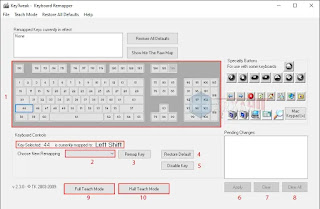
Petunjuk Penggunaan KeyTool -
Untuk disable/menukar fungsi suatu tombol, silakan ikuti langkah-langkahnya.
- Untuk disable tombol, ikuti petunjuk nomor 1-5-6. Detailnya, yaitu pilih tombol yang akan dimatikan/disable pada angka-angka yang tersusun pada layout keyboard, jangan khawatir nanti juga akan nama tombolnya pada is currently mapped to:, kemudian klik pada Disable Key maka akan masuk dalam kolom Pending Changes, terakhir klik Apply untuk menerapkan perubahan maka akan masuk ke list pada kolom Remapped Keys Currently in effect. Jika selesai, nanti akan dimintai untuk restart, restart perangkat dan tombol pun ter-disable.
- Untuk menukar fungsi tombol, ikuti petunjuk nomor 1-2-3-6. Detailnya penjelasannya yaitu, pilih tombol yang akan ditukar fungsinya pada deretan angka pada tampilan layout keyboard, nanti akan muncul nama/ungsi dari tombol yang dipilih pada is currently mapped to:, misal SIFT kanan. Kemudian, pilih fungsi apa yang akan menggantikan fungsi default dari tombol ini, misal huruf R. Lalu klik tombol Remap Key, dan terakhir klik Apply untuk menerapkan perubahan. Setelah ini, jika kita menekan tombol SIFT kanan maka yang akan muncul adalah huruf R.
-
Untuk menukar fungsi tombol (more advance)
-
Pilih Half Tech Mode, maka akan muncul jendela baru. Klik pada Scan a Single Key pada Source Key, maka kolom pada Scancode akan berwarna putih. Saat itu tekan saja tombol mana yang akan ditukar fungsinya, misal SIFT kanan. Maka pada kolom Scancode tadi akan muncul angka 42 (tergantung tombol apa yang agan pilih). Kemudian pada bagian Destination Key pilihlah fungsi apa yang akan menggantikan fungsi default dari SIFT kanan tadi, misal R. Terakhir klik Remap dan klik Apply untuk menerapkan perubahan.
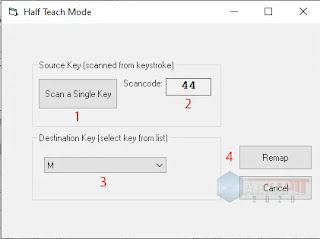
Half Tech Mode KeyTool -
Pilih Full Tech Mode, maka akan tampil jendela baru. Untuk memulai, klik pada Begin Tech Mode, maka pada kolom Scencode of Key #1 akan berwarna putih. Tekan tombol yang hendak diganti fungsinya, maka di kolom #1 akan muncul kode sesuai tombol yang dipilih, dan kotak #2 akan berwarna putih tanda siap memindai kode tombol yang hendak menggantikan fungsi pada kotak #1. Jadi kotak #1 berisi tombol yang hendak diganti fungsinya dan kotak #2 adalah fungsi tombol yang akan menggantikan fungsi dari tombol #1, ribet ya? Terakhir klik Remap Key #1 to Key #2 dan klik Apply.
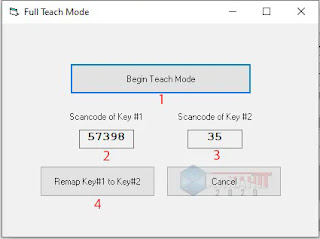
Full Tech KeyTool
-
Pilih Half Tech Mode, maka akan muncul jendela baru. Klik pada Scan a Single Key pada Source Key, maka kolom pada Scancode akan berwarna putih. Saat itu tekan saja tombol mana yang akan ditukar fungsinya, misal SIFT kanan. Maka pada kolom Scancode tadi akan muncul angka 42 (tergantung tombol apa yang agan pilih). Kemudian pada bagian Destination Key pilihlah fungsi apa yang akan menggantikan fungsi default dari SIFT kanan tadi, misal R. Terakhir klik Remap dan klik Apply untuk menerapkan perubahan.
-
Untuk disable/menukar fungsi suatu tombol, silakan ikuti langkah-langkahnya.
- Terakhir, restart Windows untuk memuat ulang sistem dengan perubahan yang telah diterapkan.
NB*
Apabila setelah restart/reboot tidak ada efek/perubahan apa pun, silahkan agan buka kembali KeyTweak-nya. Tidak perlu mengulang settings, cukup minimize/close kembali KeyTweak-nya dan cobalah mengetes kembali tombol keyboard-nya. Entah mengapa, yang saya alami kemarin di Windows 10 build 1809 seperti itu, setiap reboot config dari KeyTweak menjadi tidak berfungsi, untuk mengaktifkannya kembali perlu membuka terlebih dahulu aplikasi ini meski pun kemudian bisa ditutup lagi.
Solusi Permanen (Namun Opsional Tergantung Keadaan)
Sebenarnya di atas hanyalah solusi sementara waktu di saat keadaan mendesak. Akan lebih baik jika dibawa ke tempat service saja untuk dilakukan perbaikan pada tombol yang bermasalah. Namun itu jika di tempat agan ada tempat service yang bisa/menerima perbaikan beberapa tombol error sih. Karena pengalaman saya di kota seperti Yogyakarta, tempat service agak durjana menurut saya. Mereka tidak mau repot mengurusi kerusakan dua-tiga tombol, mereka langsung menyuruh kita untuk ganti keyboard. Ada yang menerima perbaikan dua-tiga tombol, tapi tarifnya sangat tidak manusiawi, hampir-hampir seperti beli keyboard baru (200k hanya untuk 3 tombol error, sedang ganti tombol 300-400k) jahanam banget sumpah, padahal di daerah saya cukup bayar 50k untuk masalah tombol, 4-5 tombol tarif masih sama. Pelayanannya pun memuaskan, karena tombol tidak kembali error hingga sekarang saya menulis tulisan ini. Sedangkan itu yang di Yogyakarta, beberapa bulan itu tombol kembali error, wajar kan saya bilang "jahanam" terhadap pelayanan seperti itu? Bagi agan yang berdomisili di Jogja, monggo bisa sarankan ke saya melalui komentar atau sosial media saya, tempat service yang tidak durjana seperti itu, insya Allah bakal langganan, karena saya sering banget mendapat aduan dari teman-teman saya mengenai hal ini.Solusi terakhir adalah mengganti keyboard dengan hardware baru. Ini dilakukan apabila memang sungguh hardware mengalami kerusakan yang parah, bisa diperbaiki akan tetapi suatu saat akan sering kambuh atau memerlukan biaya besar jika diperbaiki. Namun, Jika masih layak untuk terus digunakan, akan lebih bijak jika cukup diperbaiki saja, tapi iya, tergantung tempat agan, ada tempat service yang bisa menangani dengan biaya manusiawi atau tidak. Jika tidak, mengganti keyboard adalah solusi terbaik.
| Nama File | Link |
|---|---|
| KeyTewak | Major Geeks |


Boleh tau gan, dimana tempat service nya, laptop ane ada tuts yg error, pernah dibawa ke salah satu service di detect tombol F1 yg katanya kepencet terus, mungkin krn lembab dan lama tdk dipakai, jadilah fitur help keluar terus, terima kasih gan klo ada tempat service yg rekomen
ReplyDeleteagan emangnya dari mana? saya orang Brebes. Nama tempat service nya NTwo, tempatnya dari lampu merah ke-2 (ke-1 kan di Alun2), belok ke kiri (utara). Lurus melewati pasar, per4an pertama masih lurus, kalau dah ngelewati apotik (kalau ga asalah, rada lupa), lurus bentar nanti tempatnya di sisi kanan jalan menghadap barat. Tempatnya kecil tapi cukup lengkap, kalau ga salah berhadap-hadapan dengan toserba apa elektronik ya, agak lupa dan lama ga ke situ soalnya. kalau mau kontaknya bisa hubungi saya via sosmed.
DeleteMantap
ReplyDeletehehehe mantap juga untuk agan. Terimakasih sudah mampir. Salam
Deletepermisi kak, saya mau tanya kalau keyboard kombinasi tidak berfungsi gmn ya caranya? yang tidak berfungsi itu ctrl+s , tapi ctrl+ lainnya bisa kak, sama tombol mute juga kepencet pencet sendiri, mohon bantuannya. terima kasih
ReplyDeleteya berarti tombol S nya yang macet mba. kalau tombol S normal juga, coba pake ctrl yang satunya (tombol ctrl kan ada 2). kalau tetep juga berarti keyboardnya error, ada jalur yang bermasalah. biasanya akibat debu atau lembab. bisa bawa ke teknisi yang bisa untuk perbaikannya.
Deletekalau tombol mute kepencet2 dah jelas itu masalah di tombolnya, em harus bawa ke teknisi. atau jika ga terlalu penting cukup dimatikan saja fungsinya seperti penjelasan saya di atas.